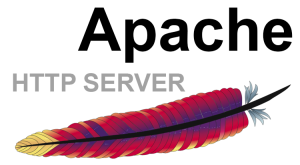یکی دیگر از روش های راه اندازی فروشگاه اینترنتی، استفاده از پرستاشاپ است. در این مقاله می خوانید که پرستاشاپ چیست؟ چطور باید PrestaShop را نصب کرد و چه تفاوتی با وردپرس دارد؟
پرستاشاپ چیست؟
PrestaShop یک پلتفرم منبع باز است که در سال ۲۰۰۷ و باهدف توسعه تجارت الکترونیکی، عرضه شد. این پلتفرم رایگان بوده و برای بارگیری و استفاده در دسترس عموم قرار دارد. اگرچه این بدان معنی نیست که PrestaShop یک راه حل کاملا رایگان است. اگر تصمیم به استفاده از آن دارید، احتمالا برای توسعه تجارت الکترونیکی خود نیاز به خرید بعضی از افزونهها، ماژولها و احتمالا قالبهای (در برخی موارد گران قیمت) آن دارید.
البته استفاده از قالب پیشفرض، هیچ مشکل و خللی برای استفاده شما از PrestaShop جهت سایت فروشگاه اینترنتی دلخواه شما، ایجاد نخواهد کرد، اما ازآنجاکه احتمالا شما نیز در کسبوکار خود در حال رقابت با سایرین در فضای آنلاین هستید، نیاز به ویژگیهای بصری و طراحی متفاوت و خاص خود دارید. با این کار خواهید توانست با “سفارشیسازی” ظاهر سایت خود، به شیوه موثرتری به جذب مخاطب و مشتری بپردازید.
پرستاشاپ یا وردپرس، کدام انتخاب بهتری است؟
شاید این سوال برای شما ایجاد شده باشد که پرستاشاپ یا وردپرس؟ برای پاسخ به این سوال باید بدانید
- افزونه های ووکامرس نسبت به پرستاشاپ از تنوع بیشتری برخوردار است.
- قالب های وردپرس تنوع بیشتری نسبت به PrestaShop دارد
- قیمت افزونه های جانبی برای تکمیل فروشگاه در ووکامرس نسبت به پرستاشاپ کمتر است.
- سرعت پرستاشاپ نسبت به ووکامرس قابل قبول تر است.
- سیستم موجودی انبار در پرستاشاپ نسبت به ووکامرس بهتر عمل می کند
در اخر باید تصمیم بگیرید نسبت به کاربری شما، کدام پلتفرم بهتر است. در ادامه با آموزش نصب پرستاشاپ همراه ما باشید.
نصب پرستاشاپ روی هاست
برای نصب پرستاشاپ روی س
ی پنل، همانند نصب وردپرس ابتدا باید فایل نصب پرستاشاپ را در صفحه Public_html بارگذاری و سپس دیتابیس بسازید.
در ادامه آموزش نصب PrestaShop، ادرس سایت خود را در مرورگر وارد کنید تا وارد پروسه ویزارد نصب پرستاشاپ شوید. از اینجا به بعد در نصب پرستاشاگ می توانید مانند وردپرس مراحل را با زدن تیک و وارد کردن اطلاعات فروشگاه خود جلو ببرید.
اگر میخواهید ابتدا محیط پرستاشاپ را تست کنید و سایت خود را به صورت تستی بالا بیاورید، بهتر است ابتدا به سراغ نصب پرستاشاپ روی wamp بروید و آن را روی لوکال هاست نصب کنید.
در این مطلب، با آموزش نصب قالب در PrestaShop با شما همراه خواهیم بود. توضیح اینکه دیگر لازم نیست نگران نصب برنامههای FTP مانند FileZilla باشید، زیرا این سیستم بهتنهایی قادر به اضافه کردن این موارد خواهد بود.
آموزش نصب قالب در پرستاشاپ PrestaShop
برای نصب قالب PrestaShop ، از داشبورد مدیریت به قسمت Preferences رفته و بر روی گزینه “Themes” کلیک کنید.
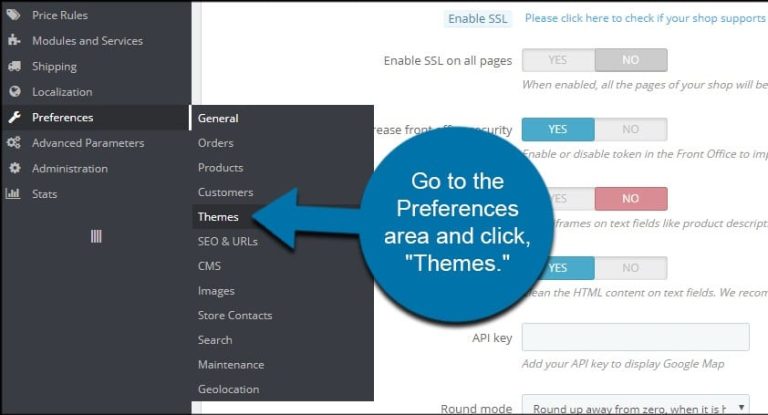
ورود به منوی تنظیمات برای نصب قالب در PrestaShop
در ادامه بر روی گزینه “Add new theme” در نوار ابزار بالا کلیک کنید.
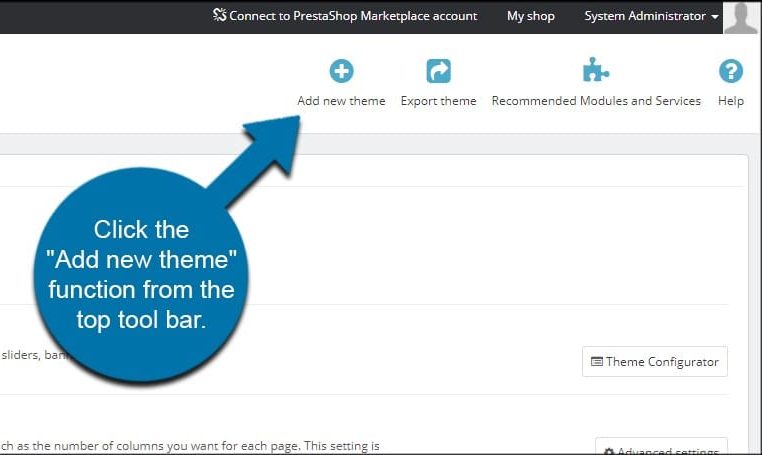
وارد نمودن آدرس فایل قالب برای نصب در PrestaShop
چهار روش مختلف برای نصب قالب در PrestaShop
- پیدا کردن و افزودن فایل از رایانه شخصی خود
- وارد نمودن آدرس اینترنتی یا URL قالب جدید در بخش مربوط به آن
- وارد کردن فایل با کمک FTP یا پروتکل انتقال فایل
- ساختن قالب توسط خود، که به کمی مهارت در سطح پیشرفته برای توسعه وب احتیاج دارد.
البته کلیات نصب قالب پرستاشاپ تقریبا در هر چهار روش، مشابه یکدیگر میباشند که در این آموزش به دلیل سادگی و سهولت بیشتر روش اول، به نصب قالب از روی کامپیوتر شخصی خود میپردازیم. پلتفرم PrestaShop دارای طرحها و قالبهای زیبای فراوانی برای انتخاب است. برخی از این قالبها رایگان و برخی نیز مستلزم پرداخت هزینه هستند. شما میتوانید با جستجو در Google با استفاده از عبارت “قالب رایگان PrestaShop”، قالبهای رایگان مناسب متعددی پیدا کنید. فقط در مورد منبع، دقت داشته باشید و مطمئن شوید که فایلهای قانونی را دانلود میکنید.
سپس برای جستجو در کامپیوتر خود، بر روی دکمه “Add File” کلیک کنید. قالب مورد نظر باید با فرمت ZIP باشد، و در غیر این صورت قادر به ادامه و نصب آن نخواهید بود.

انتخاب فایل قالب برای نصب در PrestaShop
پس از افزودن فایل قالب از کامپیوتر خود، بر روی دکمه “Save” در قسمت پایین سمت راست صفحه کلیک کنید.
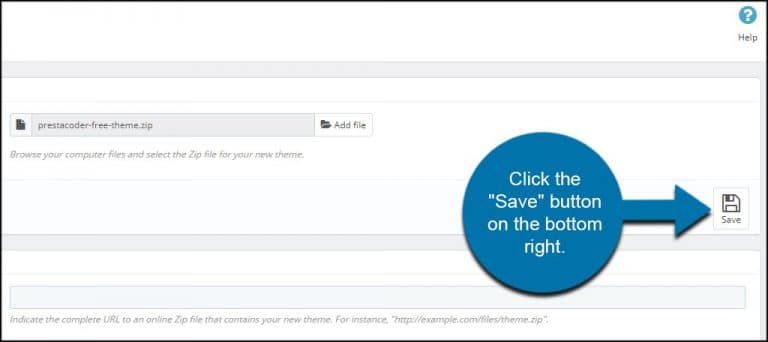
نصب قالب در PrestaShop
در این مرحله از نصب قالب پرستا شاپ ، پس از بارگذاری موفقیت آمیز فایل قالب، به صفحه Theme باز خواهید گشت. حال به پایین صفحه بروید و در بخش با عنوان “Select a theme for the “store name” shop” قالب مورد نظر خود را جهت اعمال، انتخاب کنید.
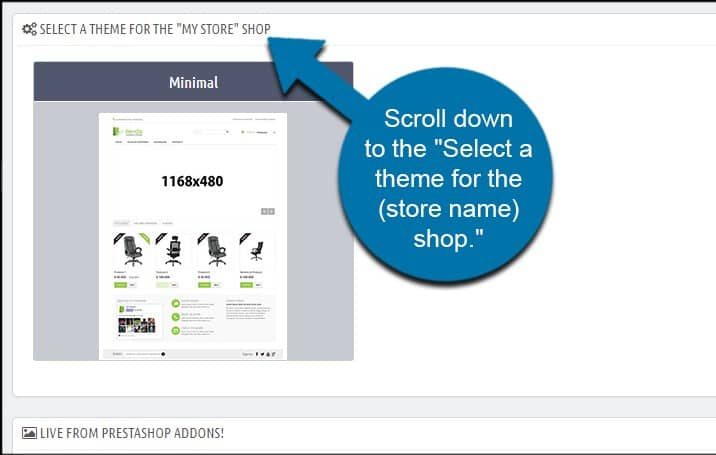
انتخاب قالب نصب شده برای فعالسازی در PrestaShop
همانطور که در تصویر نیز مشاهده میکنید، یک قالب جدید با عنوان “Minimal” در این بخش وجود دارد.
قالب جدید را انتخاب کنید و سپس با ظاهر شدن پیام “Use this theme” بر روی آن کلیک نمایید تا قالب مورد نظر فعال شود.
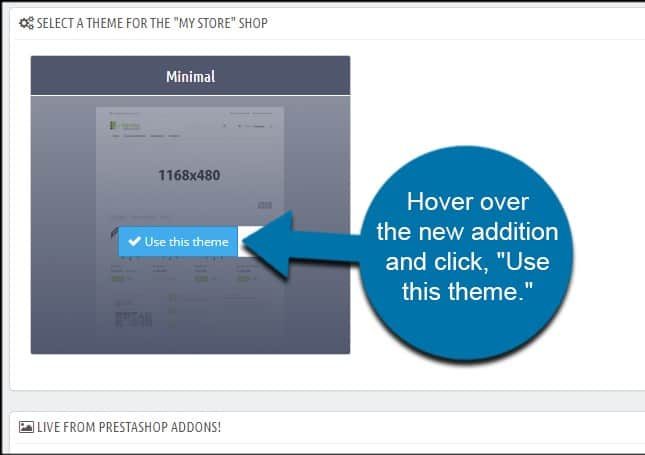
فعالسازی قالب نصب شده در PrestaShop
برخی از این قالبها برای عملکرد درست و یا بهتر، همراه با افزونهها یا ماژولهای خاص خود، ارائه میشوند. در صفحه “Modules to Install” میتوانید هر یک از آنها را به دلخواه انتخاب نموده و بقیه را، غیرفعال کنید. همچنین میتوانید ماژولها و افزونهها را به همان صورت که هستند نگهدارید. پس از انجام تنظیمات مورد نظر و آمادگی در این مرحله، بر روی دکمه “Save” در قسمت پایین سمت راست صفحه کلیک کنید.
نتیجه گیری
پرستاشاپ به عنوان یک پلتفرم منبع باز و تخصصی در زمینه راهاندازی فروشگاههای اینترنتی، گزینهای قدرتمند برای کسبوکارهایی است که به دنبال ساخت فروشگاه آنلاین با امکانات حرفهای هستند. اگرچه در مقایسه با وردپرس و افزونه ووکامرس، تنوع قالب و افزونههای آن کمتر و هزینههای جانبی آن ممکن است بیشتر باشد، اما در مقابل، عملکرد بهتری در مدیریت انبار و سرعت بارگذاری ارائه میدهد.
نصب پرستاشاپ چه روی هاست واقعی و چه در محیط تستی مانند لوکال، فرآیندی نسبتاً ساده دارد و امکان نصب قالبهای گوناگون را نیز با روشهای مختلف فراهم میکند. در نهایت، انتخاب بین پرستاشاپ و وردپرس بستگی به نیازهای دقیق فروشگاه، بودجه و میزان تخصص ف